목차
1. 방문 사이트 주소 지우기
2. 아이디와 암호, 내 정보 지우기
3. 내 맘대로 즐기는 서핑
4. 익스플로러 크기 조절
5. 텍스트 크기 바꾸기
6. 상태 표시줄 없애기
7. 도구바 없애기
8. 작업 표시줄 없애기
2. 아이디와 암호, 내 정보 지우기
3. 내 맘대로 즐기는 서핑
4. 익스플로러 크기 조절
5. 텍스트 크기 바꾸기
6. 상태 표시줄 없애기
7. 도구바 없애기
8. 작업 표시줄 없애기
본문내용
단한 명령조차도 일일이 메뉴를 눌러서 실행해야 하므로 어떤 의미에서는 무척 불편할 수 있다. 하지만 정말 넓게 확 트인 웹페이지를 보고 싶을 때나 익스플로러를 크게 키워야겠다고 생각될 때 잠깐 없애는 것이 좋다.
8. 작업 표시줄 없애기
바탕 화면 아래에 자리잡은 작업 표시줄(현재 작업하고 있는 파일이나 폴더 이름이 표시되어 있다)은 시원스런 웹서핑을 방해한다. 작업 표시줄을 숨기면 좀더 큰 창으로 인터넷 서핑을 즐길 수 있다.
작업 표시줄을 없애려면, 커서를 작업 표시줄에 댄 상태에서 마우스 오른쪽 버튼을 누르고 ‘등록정보’를 선택한다. ‘작업 표시줄 등록정보’창이 뜨면 ‘자동 숨김’을 체크한다. 하지만 완전히 없어지는 것이 아니라 커서를 화면 아래쪽에 가져가면 사라졌던 작업 표시줄이 다시 나타난다.
8. 작업 표시줄 없애기
바탕 화면 아래에 자리잡은 작업 표시줄(현재 작업하고 있는 파일이나 폴더 이름이 표시되어 있다)은 시원스런 웹서핑을 방해한다. 작업 표시줄을 숨기면 좀더 큰 창으로 인터넷 서핑을 즐길 수 있다.
작업 표시줄을 없애려면, 커서를 작업 표시줄에 댄 상태에서 마우스 오른쪽 버튼을 누르고 ‘등록정보’를 선택한다. ‘작업 표시줄 등록정보’창이 뜨면 ‘자동 숨김’을 체크한다. 하지만 완전히 없어지는 것이 아니라 커서를 화면 아래쪽에 가져가면 사라졌던 작업 표시줄이 다시 나타난다.












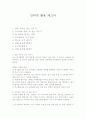
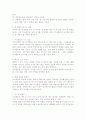
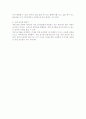









소개글